
发布时间:2022-07-29 15: 07: 56
品牌型号:LENOVO 80T3
系统:Windows 10 专业版 64-bit
软件版本:EasyRecovery Professional
u盘具有携带方便、存储能力强的特点,因此受到了许多人的青睐,也成为了工作、学习上的好帮手。那么,u盘被写保护怎么格式化,u盘被写保护格式化能恢复吗,下面我们就来一起了解一下吧。
一、u盘被写保护怎么格式化
u盘被写保护怎么格式化,具体操作如下:
1.第一步先看看u盘的读写开关是否处于开启状态,如果不是处于开启状态则需要先将其开启,然后再尝试一下是否可以进行格式化。
2.在底部菜单下输入regedit,并进入到注册表编辑器。
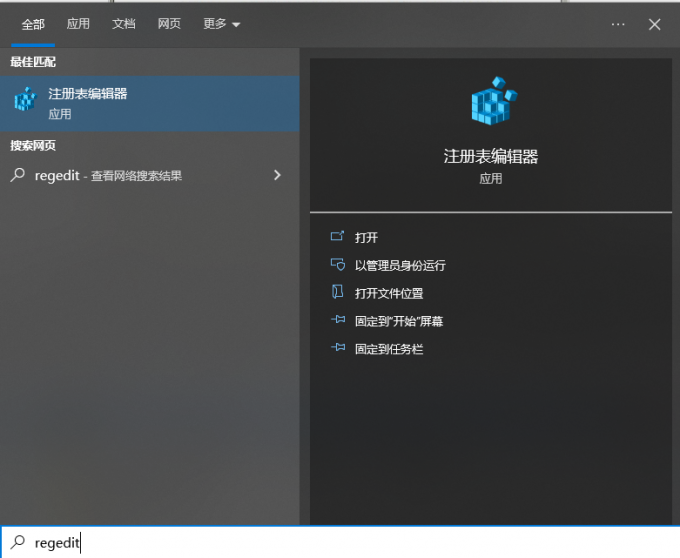
3.接下来分别打开HKEY_LOCAL_MACHINE\SYSTEM\ControlSet002\Control和HKEY_LOCAL_MACHINE\SYSTEM\ControlSet001\Control,查看这两个文件夹内是否存在StorageDevicePolicies,如果存在,则将其右侧的WriteProtect数值改为0,再重启一下系统即可。如果不存在WriteProtect,而进入下一步操作。
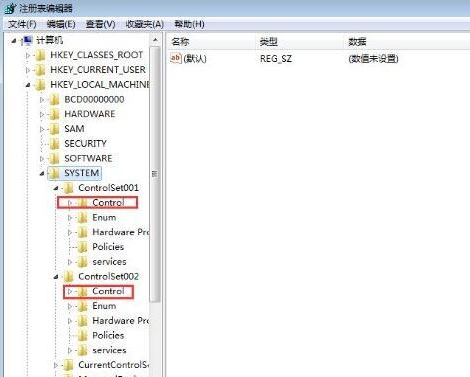
4.找到HKEY_LOCAL_MACHINE>>SYSTEM>>CurrentControlSet>>Control>>StorageDevicePolicies后,新建一个新的文件夹,并命名为“StorageDevicePolicies” 。
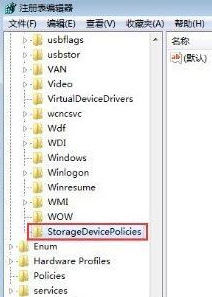
5.选择StorageDevicePolicies文件夹,在右侧新建一个取名为WriteProtect的DWORD(32-位)值(D)。
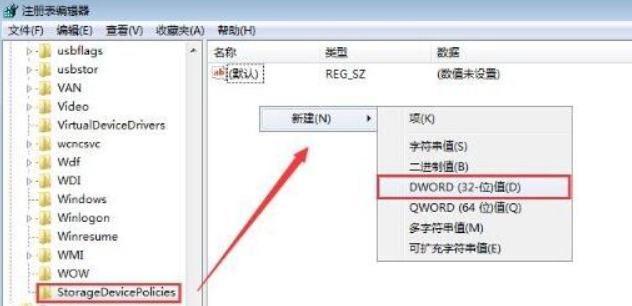
6.将WriteProtect的基数修改为十六进制后,将其数值改为0。
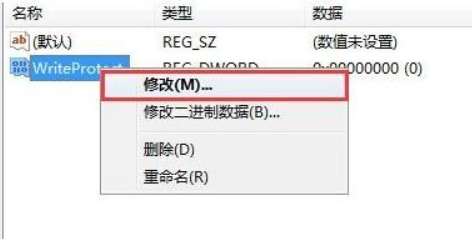
7.设置完成后,将u盘拔掉后再重新插入,就可以进行格式化处理了。
二、u盘被写保护格式化能恢复吗
有些同学说,自己的U盘被写保护了,并且格式化也无效,那这个问题如何解决呢?u盘被写保护以后,u盘是不能够正常读写的,这种情况下我们首先要做的就是解除u盘的被保护状态(参照上述操作),然后就可以进行读写了。
但是解除保护状态后,有些同学发现之前的文件不见了,那么如何将u盘被保护前的文件恢复过来呢?下面一起来一探究竟。
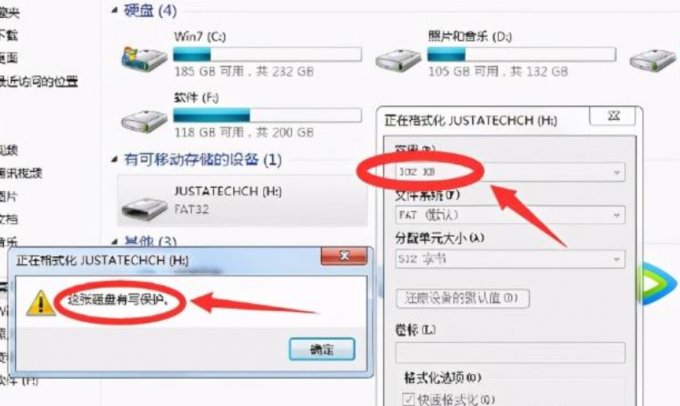
1.首先我们需要下载一个名为EasyRecovery的数据恢复软件,打开软件后就会出现下图所示的主界面,共有七个选项,大家根据自己的需要自行选择就可以了,选择完毕后点击“下一个”。
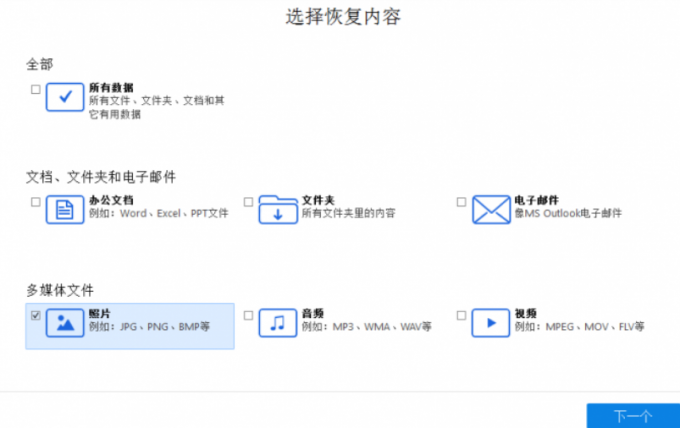
2.接着在“已连接硬盘”中将u盘勾上,再点击“扫描”。
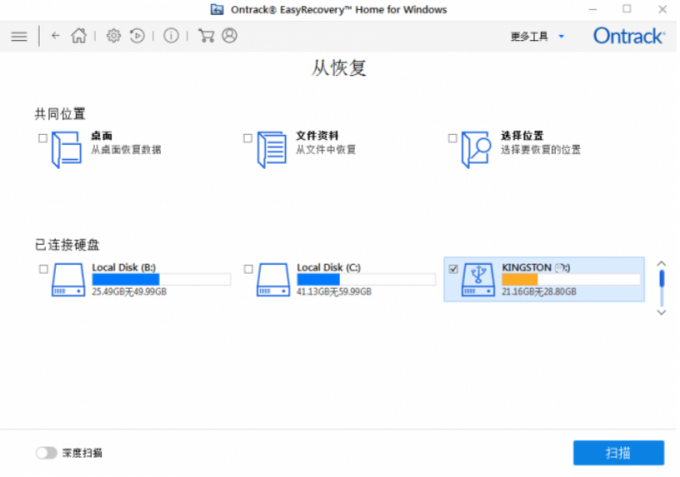
3.扫描完成后,选上我们需要恢复的文件,点击“恢复”按钮即可,软件中提供了三种不同的视图,分别是文件类型视图、树状视图以及已删除列表视图,大家根据实际的需要进行选择就可以了。
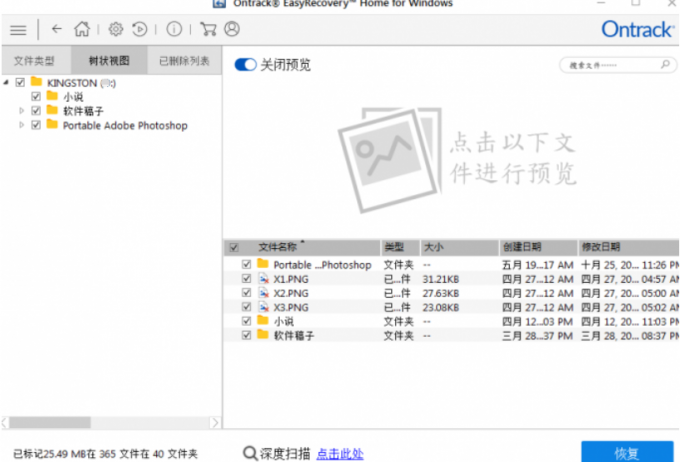
三、u盘被写保护的原因
那么,究竟是什么原因导致我们的u盘被写保护了呢?原因主要有三个:
原因一:可能是由于u盘的写保护开关开启了。现在许多u盘都具有写保护的功能,所以当我们误操作或者u盘内部发生错误时就可能会自动开启保护开关。
解决办法:查看u盘的写保护开关是否已开。如果已开,将其关闭后即可。
原因二:u盘内部发生错误,或者某些文件没有操作权限所导致的。
解决办法:用杀毒软件进行查杀处理。
原因三:u盘内部的存储芯片损坏了。
解决方法:更换u盘。
今天我们一起学习了u盘被写保护怎么格式化,u盘被写保护格式化能恢复吗,u盘被写保护的原因,希望能够对大家有所帮助,如果大家还想了解更多,可以到EasyRecovery中文网站上咨询。
作者:落花
展开阅读全文
︾